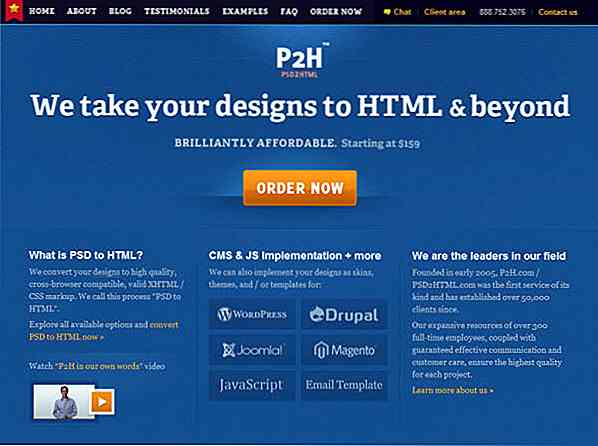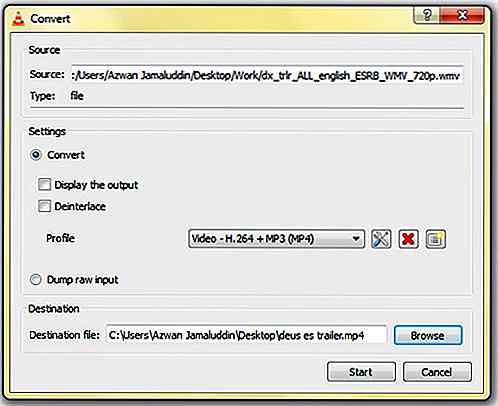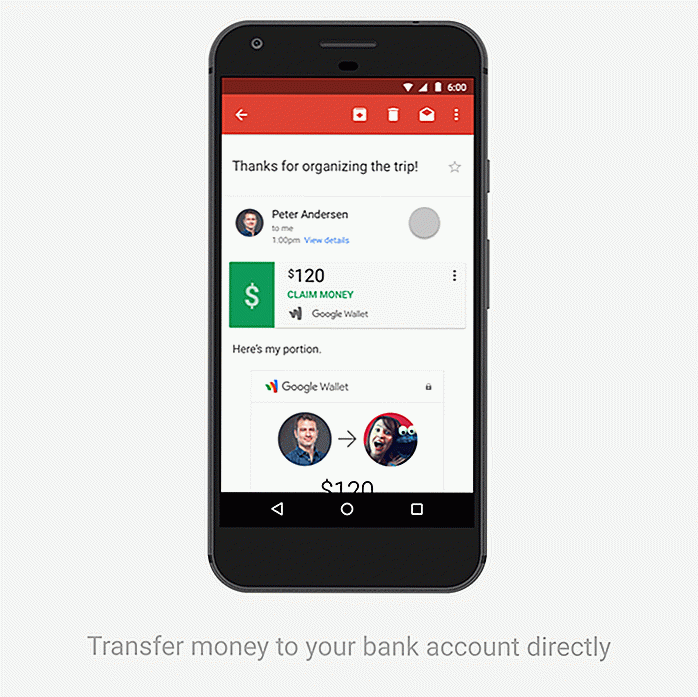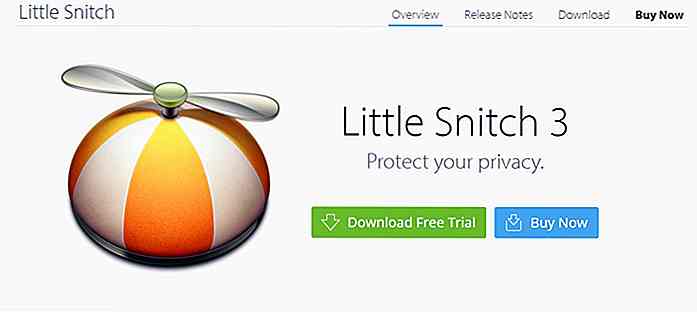de.hideout-lastation.com
de.hideout-lastation.com
9 Twitter Tipps, die Sie wissen müssen
Immer wieder aktualisiert ein Social-Media- Dienst sein Aussehen und seine Funktionen, um den reibungslosen Ablauf zu gewährleisten. Twitter ist nicht anders. In jüngster Zeit haben sich Twitter-Profile stark verändert, wobei das neue Layout unter anderem mit einem größeren Displaybild und Cover-Header (ähnlich wie Facebook) umgesetzt wurde.
Liebe es oder hasse es, die Designänderung kam auch mit einigen neuen Funktionen. Einige sind noch dabei, ausgerollt zu werden, so dass Sie sie vielleicht nicht gesehen haben. Andere sind möglicherweise nicht neu, wurden aber versteckt, es sei denn, Sie sind der Typ, der mit Ihren Einstellungen spielt. Wenn nicht, haben wir es getan und hier haben wir 9 Tipps und Tricks für Sie zusammengestellt, um das Beste aus Twitter zu machen .
1. Wenn du das Limit erreicht hast
Twitter beschränkt dich auf maximal 1.000 Menschen pro Tag und insgesamt 2.000. Die Anzahl kann sich erhöhen, wenn Sie mehr Follower haben als Ihre folgende Liste. Anstatt auf diese Zeit zu warten, können Sie dieses Limit umgehen, indem Sie mehr Personen durch Listen folgen .
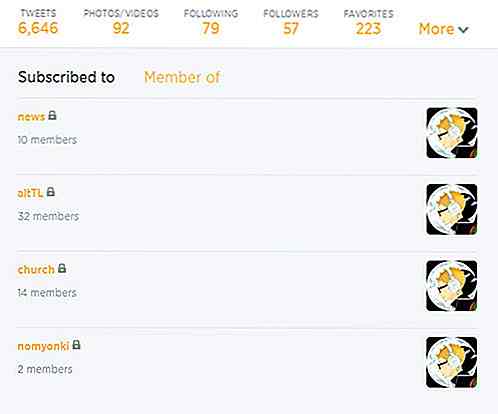
Sie müssen lediglich die Personen hinzufügen, aus denen Sie Tweets in einer bestimmten Liste sehen möchten . Solange ihr Twitter öffentlich ist, kannst du ihre Tweets lesen. Denken Sie daran, dass Sie Personen, denen Sie nicht direkt folgen, nicht folgen können, aber Sie können sie trotzdem @mentionieren, um zu kommunizieren. Sie können bis zu 1.000 Listen führen und bis zu 5.000 Personen pro Liste verfolgen. Wenn Sie an anderen Twitter-Limits interessiert sind, werfen Sie einen Blick hier.
2. Deaktivieren Sie Promoted Tweets in den Einstellungen
Wenn Sie Ihre Zeitleiste durchsuchen, sind Sie auf einen Tweet gestoßen, der von niemandem stammt, dem Sie folgen. Diese Tweets, die als " Promoted Tweets" und "Promoted Content" bezeichnet werden, erscheinen von Zeit zu Zeit, basierend auf einer Kombination aus Ihren Web-Browsings und den Werbepartnern von Twitter. Wenn Sie sie nicht mehr sehen möchten, können Sie sie jederzeit über Ihre Einstellungen deaktivieren.
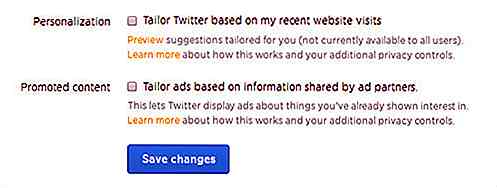
Um zu verhindern, dass Promoted Tweets in Ihrer Timeline angezeigt werden, müssen Sie zuerst auf Ihre Einstellungen zugreifen. Wählen Sie den Bereich Sicherheit und Datenschutz und scrollen Sie nach unten. Sobald Sie dort sind, deaktivieren Sie die Buttons Personalisierung und Promoted Content . Denken Sie daran , Ihre Änderungen zu speichern, sobald Sie fertig sind.
3. Fordern Sie Ihr Twitter-Archiv an
Wusstest du, dass du Twitter nach einem Archiv all deiner Tweets fragen kannst? Ja, sogar Ihr allererster Tweet, der mit den API-Suchlimits von Twitter schwer zu finden wäre. Alles, was Sie tun müssen, ist auf den Button " Archiv anfordern" von Twitter zu klicken.
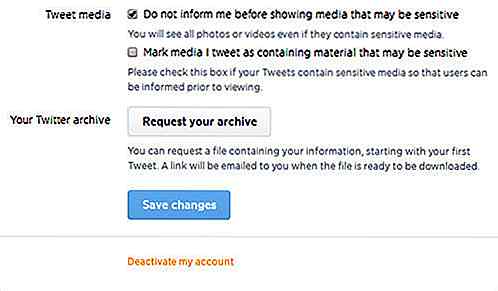
Die Schaltfläche finden Sie in Ihren Einstellungen in Ihrem Kontobereich . Abhängig davon, wie viele Tweets Sie angesammelt haben, dauert es einige Tage, bis Twitter eine Zip-Datei an Ihre E-Mail mit Ihrem Twitter-Archiv sendet. Wenn Sie das Archiv nicht herunterladen wollen, können Sie es auch in ein Buch drucken. So können Sie Ihre Tweets in ein veröffentlichtes Buch einfügen.
4. Aktivieren oder deaktivieren Sie die Fotomarkierung
Die mobile App von Twitter verfügt jetzt über eine Foto-Tagging-Funktion . Wenn Sie jemanden in einem Bild markieren, erhält diese Person eine Benachrichtigung, dass sie oder er markiert wurde. Machen Sie sich keine Sorgen, das Tag wird nicht Ihre wertvolle 140-tweet-Grenze aufnehmen, wie es in einem separaten Abschnitt für sich wäre. Sie können bis zu 10 Personen auf einem Foto markieren.
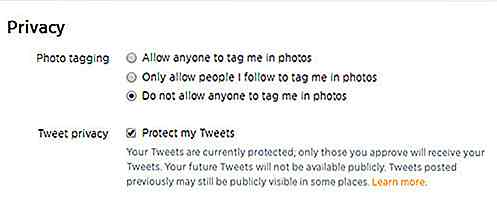
Wenn Sie lieber niemanden in Fotos markieren, ändern Sie einfach Ihre Einstellungen. Um dies zu tun, greifen Sie auf Ihre Sicherheits- und Datenschutzeinstellungen unter dem Zahnradsymbol zu. Aktivieren Sie die gewünschte Option in Ihren Foto-Tagging-Einstellungen . Speichern Sie Ihre Änderungen, wenn Sie fertig sind.
5. Ändern Sie die Webbenachrichtigungen
Eines der Updates von Twitter ist, dass Sie jetzt Popup-Benachrichtigungen erhalten . Die Benachrichtigungen warnen Sie, wenn jemand Ihren Tweet, Retweetet von Ihnen, geantwortet oder erwähnt hat, wenn Sie einen neuen Follower bekommen und wenn Sie eine Direktnachricht erhalten. Mit den Benachrichtigungen können Sie sogar Aktionen wie das Zurückschreiben einer Antwort ausführen .
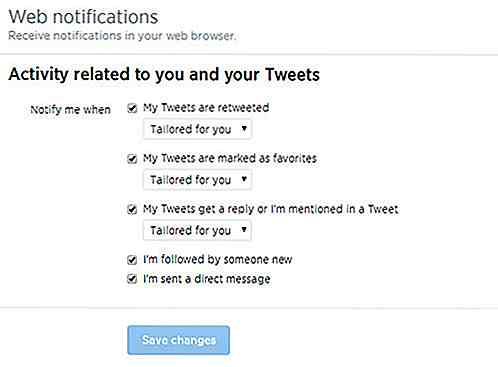
Wenn Sie weitere Benachrichtigungen erhalten haben, denen Sie folgen können, können Sie sie jederzeit anpassen. Greifen Sie über das Zahnradsymbol auf Ihre Web-Benachrichtigungseinstellungen zu . Aktivieren oder deaktivieren Sie die Benachrichtigungen, die Sie erhalten möchten. Sie können sogar festlegen, an wen Benachrichtigungen gesendet werden sollen, indem Sie auf das Dropdown-Menü für jeden Abschnitt klicken.
6. Stummschaltung von Anhängern
Hast du einige Leute auf deiner Folge-Liste, die ständig nervend tweeten? Und es kommt zu dem Punkt, dass deine Timeline nur aus ihren Tweets besteht? Es gibt jetzt eine Möglichkeit für Sie, ihnen zu folgen und ihre Tweets nicht mit dem neuen Stummschaltknopf von Twitter zu sehen .
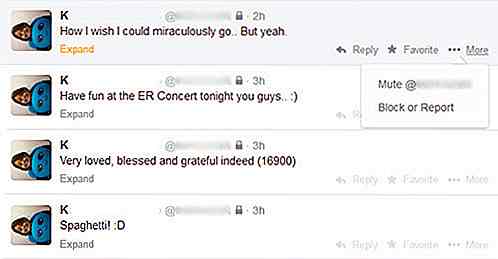
Um einen deiner Follower stumm zu schalten, klicke auf die Schaltfläche Mehr auf ihrem Tweet. Du kannst auch ihre Profile aufrufen, um sie zu stummschalten, indem du auf das Zahnradsymbol auf ihrer Profilseite klickst . Es gibt derzeit keine Möglichkeit, alle deine gedämpften Freunde anzuzeigen, aber du kannst prüfen, ob sie auf dem Tab "Folgend" stummgeschaltet sind. Wenn Sie Ihre Meinung ändern, können Sie die Stummschaltung Ihrer Freunde jederzeit aufheben, indem Sie zu ihren Profilen oder Ihrem Tab "Folgender" gehen.
7. Deaktivieren von Retweets
Okay, vielleicht sind Sie nicht so verärgert über die Tweets eines Freundes. Aber Sie sind definitiv verärgert über die Dinge, die sie retweeten oder vielleicht retweeten sie mehr als sie tweeten. In diesem Fall schalten Sie einfach ihre Retweets aus.
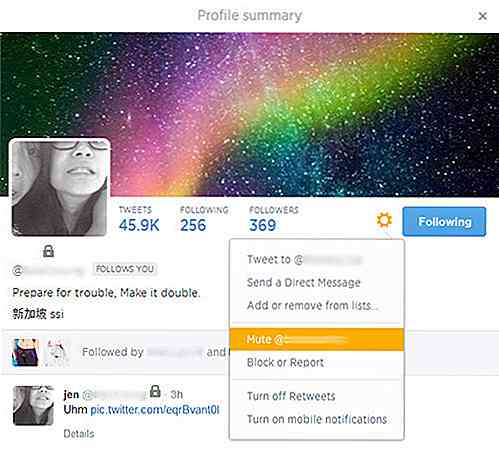
Um die Retweets von jemandem zu deaktivieren, gehe einfach auf die Profilseite dieser Person . Klicken Sie auf das Zahnradsymbol ihres Profils und wählen Sie Retweets deaktivieren aus . Wenn Sie es von Ihrer Zeitleiste aus tun möchten, klicken Sie auf ihren Namen. Ein Popup-Fenster wird angezeigt, in dem Sie ihr Profil sehen.
8. Filtern von Suchergebnissen
Die Suche von Twitter macht mehr als nur Hashtags. Vor allem, wenn Sie die Option Erweiterte Suche verwenden . Denken Sie nur an all die Möglichkeiten, nach denen Sie suchen können, wie Retweets von einer Person, exakte Phrasen und sogar mehrere Hashtags!
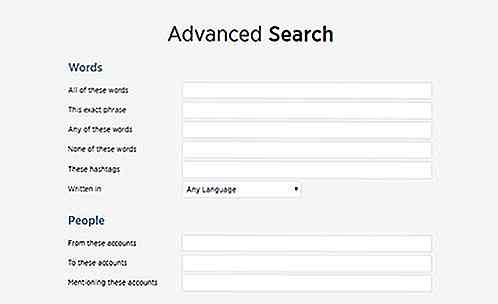
Um auf die Option Erweiterte Suche zuzugreifen, greifen Sie zuerst auf die Suchleiste zu, indem Sie Ihre Suchanfrage eingeben. Wählen Sie auf der Ergebnisseite die Option Erweiterte Suche im Menü oben links. Sie werden zu einem Fenster wie das obige Bild weitergeleitet. Füllen Sie die Felder aus, die Sie durchsuchen möchten, und drücken Sie die Eingabetaste.
9. Tastaturkürzel
Vermisst jemand die ältere Twitter-Plattform, bei der du nur RT eingeben musst, um einen Tweet und DM an Direct Message jemand zu retweeten? Während es einige Dinge gibt, die du noch per Hand eintippst wie @, um jemanden zu erwähnen, hat Twitter eine neue Reihe von Tastaturkürzeln, die es ermöglichen, Twitter nur mit deiner Tastatur zu bedienen. Sie können auf sie zugreifen, indem Sie auf das Zahnradsymbol oben rechts in der Zeitleiste klicken. Alternativ können Sie die folgende Liste ansehen.
| Abkürzung | Aktion |
| N | Neuer Tweet |
| F | Lieblings Tweet |
| R | Antwort Tweet |
| T | Retweet |
| M | Verfassen Sie eine direkte Nachricht |
| U | Benutzer stummschalten |
| B | Benutzer blockieren |
| Eingeben | Öffnen Sie die Tweet-Details |
| L | Schließen Sie alle geöffneten Tweets |
| / | Suche |
| Cmd + Geben Sie ein | Sende Tweet |
| ? | Dieses Menü |
| J | Scrollen Sie zum nächsten Tweet |
| K | Zum vorherigen Tweet scrollen |
| Raum | Seite nach unten |
| . | Lade neue Tweets |
| G + H | Zuhause |
| G + N | Benachrichtigungen öffnen |
| G + A | Aktivität öffnen |
| G + R | Zeige Erwähnungen von anderen Nutzern |
| G + D | Öffnen Sie die Registerkarte "Entdecken" |
| G + P | Profil öffnen |
| G + F | Favoriten öffnen |
| G + L | Listen öffnen |
| G + M | Nachrichten öffnen |
| G + S | Einstellungen öffnen |
| G + U | Gehe zu Benutzer |
Jetzt lesen: 80 Twitter Tools für fast alles
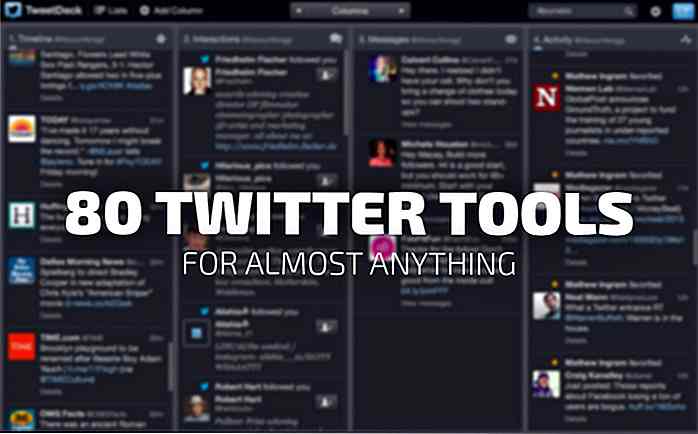
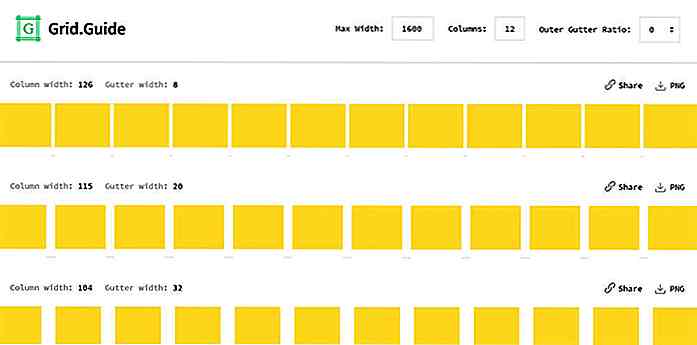
Automatisieren Sie Ihren Grid-Design-Prozess mit GridGuide
Der erste große Schritt bei der Gestaltung einer Website ist die Auswahl eines Rasters. Dies definiert in der Regel die maximale Breite der Seite sowie die Anzahl der internen Spalten und Rinnen, die zur Aufteilung des Layouts verwendet werden.Sie können versuchen, Ihre eigenen zu erstellen, aber das beste Werkzeug für diesen Job ist GridGuide. E
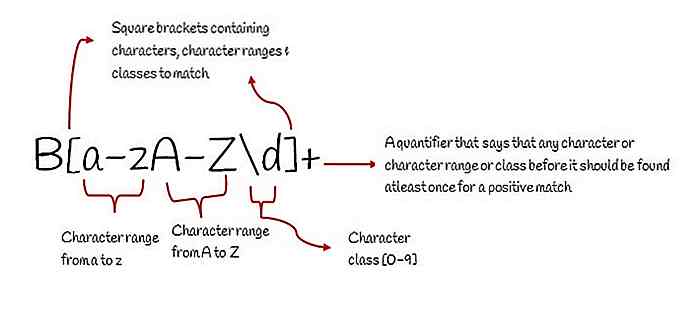
Anfängerhandbuch für reguläre Ausdrücke (Regex)
Ein regulärer Ausdruck ist eine Menge von Zeichen, die ein Muster bilden, das in einer Zeichenkette gesucht werden kann. Regex kann für die Validierung verwendet werden, um Kreditkartennummern zu validieren, für die Suche, dh über komplexe Textübereinstimmungen, und um übereinstimmenden Text durch eine andere Zeichenfolge zu ersetzen . Es h